Как объединить диски в Windows 10: полная инструкция
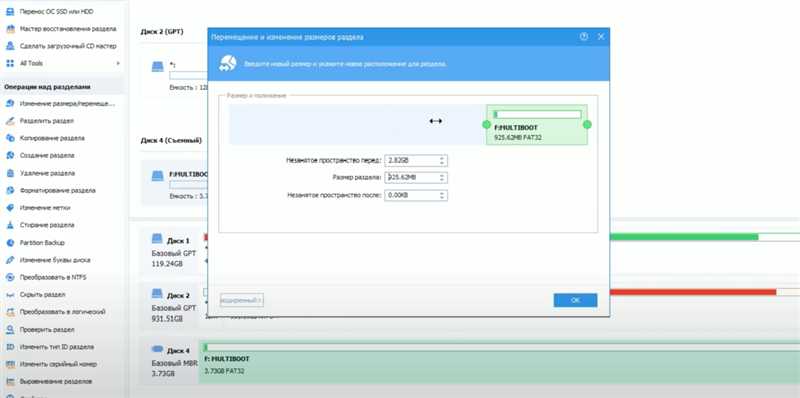
Среди многочисленных аспектов, определяющих эффективность работы компьютера, управление дисками занимает ведущее место. В настоящее время не секрет, что хранение данных становится все более актуальным в свете неуклонного роста объемов информации. Оптимальное размещение файлов и эффективное использование доступного пространства на жестком диске позволяют увеличить производительность системы и обеспечить быстрый и безопасный доступ к данным.
В данной статье мы рассмотрим одну из ключевых функций операционной системы Windows 10 – возможность объединения дисков. Это мощное средство помогает владельцам персональных компьютеров и ноутбуков оптимизировать пространство на жестких дисках в системе. Вместо нескольких физических разделов пользователь имеет возможность создать один большой раздел, куда можно поместить все файлы и приложения.
Процесс объединения различных накопителей под контролем Windows 10 требует некоторых навыков и знаний, однако, благодаря эффективному интерфейсу операционной системы и простым шагам, даже начинающий пользователь сможет выполнить данную процедуру без особого труда. При этом следует помнить, что объединение дисков является ответственным действием и может привести к потере данных, поэтому перед началом процесса рекомендуется создать резервную копию важных файлов и документов.
Как объединить диски в Windows 10 без потери данных
В данном разделе мы рассмотрим подробную инструкцию о том, как комбинировать разделы на жестком диске вашего компьютера, работающего под управлением операционной системы Windows 10. Этот процесс позволяет объединить несколько физических дисков в один логический раздел, позволяя эффективно использовать пространство и хранить данные на вашем компьютере более организованно и удобно.
Перед началом процесса объединения дисков важно подчеркнуть, что эта операция может привести к потере данных, поэтому следуйте инструкции внимательно и обязательно предварительно резервируйте важную информацию на внешнем носителе или облачном хранилище.
Для объединения дисков в Windows 10 без потери данных можно воспользоваться встроенным в операционную систему инструментом — Диспетчером дисков. Это позволит вам создавать новые разделы, объединять их и изменять их размер без необходимости установки сторонних программ.
Для начала процесса объединения дисков, откройте Диспетчер дисков. Вы можете сделать это, щелкнув правой кнопкой мыши по кнопке «Пуск», затем выбрав «Диспетчер дисков». Программа покажет вам список всех дисков, подключенных к вашему компьютеру, а также их текущее состояние и объем.
Чтобы объединить два диска, щелкните правой кнопкой мыши на том диске, который вы хотите объединить с другим, и выберите «Объединить тома».
- Далее программе будет предложено выбрать диск, с которым вы хотите объединить выбранный диск. Выберите нужный диск из списка.
- После этого вам будет предоставлена возможность выбрать букву диска и путь к объединенному разделу. Вы можете оставить значения по умолчанию или выбрать свои. Щелкните «Далее».
- В окне «Обзор» проверьте настройки и убедитесь, что все правильно. Если все верно, нажмите «Готово» для запуска процесса объединения дисков.
Процесс объединения может занять некоторое время в зависимости от размера и скорости дисков. После завершения вы увидите, что выбранные диски были успешно объединены в один логический раздел.
Теперь вы можете использовать новый раздел для хранения данных без потери информации со старых дисков. Обратите внимание, что этот процесс может быть невозможен, если на выбранных дисках уже имеются разделы и данные, либо если объединение требует форматирования дисков.
Объединение дисков в Windows 10 без потери данных является полезной функцией, которая позволяет эффективно использовать пространство на вашем компьютере и упрощает организацию хранения данных. Помните, что перед проведением любых изменений желательно создать резервную копию важных файлов и следовать инструкциям внимательно, чтобы избежать потери данных.
Структурирование информации для безопасного объединения дисков
Прежде чем приступать к объединению дисков, необходимо провести анализ и структурирование информации. Важно определить, какие данные требуются для сохранения и какая система файлов будет использоваться. Создание таблицы, в которой будут отражены объемы данных, их типы и приоритет, поможет вам в этом процессе. Также рекомендуется уделить внимание планированию и прогнозированию будущего роста данных, чтобы избежать проблем с нехваткой места в будущем.
| Тип данных | Объем | Приоритет |
|---|---|---|
| Документы | 500 ГБ | Высокий |
| Мультимедийные файлы | 1 ТБ | Средний |
| Программные файлы | 100 ГБ | Низкий |
После того, как вы провели структурирование информации, необходимо выбрать подходящую систему файлов. В Windows 10 доступны различные типы файловых систем, такие как NTFS, FAT32, exFAT. Важно учитывать требования к безопасности, совместимость с другими операционными системами, поддержку больших файлов и объемов данных. Кроме того, рекомендуется создание резервных копий данных перед объединением дисков, чтобы избежать потери информации.
Структурирование информации для безопасного объединения дисков требует тщательного планирования и анализа. Соблюдение рекомендаций и правильный выбор файловой системы помогут вам создать стабильную и функциональную файловую структуру, способствующую повышению производительности и безопасности вашего компьютера. Помните о важности создания резервных копий данных и следуйте инструкциям производителя при выполнении объединения дисков.
Как объединить диски в Windows 10 с изменением размера разделов
В данной статье будет рассмотрен процесс объединения различных дисков в операционной системе Windows 10 при одновременном изменении размера соответствующих разделов. Такая процедура позволяет эффективно управлять имеющимися дисками, оптимизируя их использование и обеспечивая более удобное хранение и организацию данных.
Для начала воспользуйтесь интегрированным в ОС инструментом «Диспетчер дисков», который предоставляет широкие возможности по управлению дисками и разделами. Этот инструмент позволяет объединить несколько дисков в один логический том, а также изменить размеры существующих разделов без необходимости форматирования или потери данных.
Процесс объединения дисков в Windows 10 с изменением размера разделов состоит из следующих шагов:
- Запустите «Диспетчер дисков» через меню «Пуск» или при помощи команды «diskmgmt.msc».
- Выберите диск, который вы хотите объединить с другими дисками.
- Нажмите правой кнопкой мыши на выбранный диск и выберите опцию «Этот том привести к пространству неизменяемого размера».
- В появившемся окне выберите все диски, которые вы планируете объединить, и нажмите кнопку «ОК».
- После этого выберите количество дисков, которые вы хотите использовать для создания нового тома, и нажмите кнопку «Далее».
- Выберите файловую систему и размер для нового раздела и нажмите кнопку «Далее».
- Убедитесь, что все параметры для создания объединенного раздела указаны правильно, и нажмите кнопку «Финиш».
После завершения этих шагов выбранные диски будут объединены в новый логический том с измененным размером разделов. Важно помнить, что данная операция может привести к потере данных, поэтому рекомендуется создать резервные копии важных файлов перед выполнением процесса объединения и изменения размера разделов.
Инструкция по изменению размера разделов для успешного объединения дисков
Один из способов изменения размера разделов — использование встроенного инструмента в операционной системе Windows 10. Этот инструмент позволяет вам изменять размер разделов без необходимости установки дополнительного программного обеспечения. Однако, прежде чем приступить к изменению размера разделов, рекомендуется создать резервную копию всех важных данных, чтобы избежать их потери в случае возникновения ошибок.
Для начала процесса изменения размера разделов в Windows 10, откройте «Диспетчер дисков», который представляет собой инструмент для управления разделами на вашем компьютере. В разделе «Диспетчер дисков» вы увидите список всех доступных дисков и разделов, а также текущее использование пространства. Чтобы изменить размер раздела, щелкните правой кнопкой мыши на нужном разделе и выберите «Изменить размер тома».
В открывшемся окне «Изменение размера тома» вы увидите значок ползунка, который позволяет вам увеличивать или уменьшать размер раздела. Перемещайте ползунок влево или вправо, чтобы указать новый размер раздела. Когда вы задали желаемый размер, нажмите кнопку «Применить», чтобы сохранить изменения.
Важно отметить, что при изменении размера раздела может потребоваться временный перезапуск компьютера, поэтому сохраните все открытые файлы и приложения перед началом процесса.
| Преимущества использования встроенного инструмента Windows 10 для изменения размера разделов: | Недостатки использования встроенного инструмента Windows 10 для изменения размера разделов: |
|---|---|
| 1. Позволяет изменять размер разделов без установки дополнительного ПО. | 1. Ограниченный набор функций по сравнению с сторонними программами. |
| 2. Интуитивно понятный интерфейс управления. | 2. Возможные проблемы и ошибки при изменении размера раздела. |
| 3. Безопасность данных благодаря возможности создания резервной копии. | 3. Временный перезапуск компьютера может быть требуемым. |
Изменение размера разделов — важный шаг, который обеспечивает успешное объединение дисков в операционной системе Windows 10. Следуйте инструкциям выше, чтобы увеличить или уменьшить размер разделов на вашем компьютере и создать необходимое пространство для объединения дисковых устройств.

Похожие записи: